Menyambungkan ke Printer
Gambar JPEG terpilih dapat dicetak pada printer PictBridge yang terhubung langsung ke kamera menggunakan kabel USB (USB Cable) disertakan. Saat menyambungkan kabelnya, jangan gunakan kekuatan atau mencoba memasukkan konektor tertekuk.
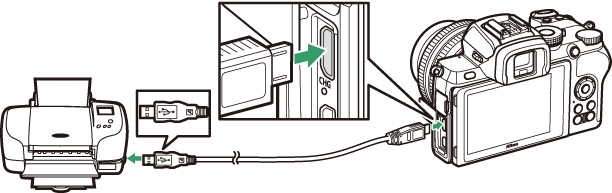
Saat kamera dan printer dihidupkan, layar penyambut akan ditampilkan, diikuti oleh tampilan playback PictBridge.
Memilih Foto untuk Pencetakan
Gambar yang dibuat dengan pengaturan kualitas gambar NEF (RAW) tidak dapat dipilih untuk pencetakan. Salinan JPEG dari gambar NEF (RAW) dapat dibuat menggunakan opsi Pemrosesan NEF (RAW) di menu ubah.
Mencetak Melalui Koneksi USB Langsung
Pastikan baterai terisi daya penuh. Saat mengambil foto untuk dicetak melalui koneksi USB langsung, atur Spasi warna ke sRGB.
Hub USB
Operasi tidak dijamin jika kamera dan printer tersambung melalui hub USB.
Simak Juga
Simak “Pesan Kesalahan” (0 Pesan Kesalahan) untuk informasi tentang apa yang harus dilakukan jika kesalahan terjadi selama pencetakan.
Mencetak Gambar Satu per Satu
-
Tampilkan gambar yang diinginkan.
Tekan 4 atau 2 untuk meninjau gambar tambahan. Ketuk tombol X untuk zoom memperbesar pada bingkai saat ini (tekan K untuk keluar dari zoom). Untuk melihat enam gambar sekaligus, ketuk tombol W. Gunakan selektor-multi untuk menyorot gambar, atau ketuk tombol X untuk menampilkan gambar tersorot bingkai penuh.
-
Setel opsi cetak.
Tekan J untuk menampilkan item berikut ini, lalu tekan 1 atau 3 untuk menyorot sebuah item dan tekan 2 untuk meninjau opsi (hanya opsi yang didukung oleh printer sekarang yang dicantumkan; untuk menggunakan opsi default, pilih Default printer). Setelah memilih opsi, tekan J untuk kembali ke menu pengaturan printer.
- Ukuran halaman: Memilih ukuran halaman.
- Jumlah salinan: Opsi ini dicantumkan hanya saat gambar dicetak satu per satu. Tekan 1 atau 3 untuk memilih jumlah salinan (maksimal 99).
- Pembatas: Memilih apakah membingkai foto dalam pembatas putih atau tidak.
- Tanggal pencetakan: Memilih apakah mencetak tanggal perekaman pada foto atau tidak.
- Pemotongan: Opsi ini dicantumkan hanya saat gambar dicetak satu per satu. Untuk keluar tanpa memotong, sorot Tanpa memotong dan tekan J. Untuk memotong gambar sekarang, sorot Potong dan tekan 2. Dialog pilihan pemotongan akan ditampilkan; ketuk X untuk meningkatkan ukuran potongan, W untuk menurunkan, dan gunakan selektor-multi untuk menempatkan potongan. Catat bahwa kualitas cetakan dapat menurun jika potongan kecil dicetak pada ukuran besar.
-
Mulai mencetak.
Pilih Mulai mencetak dan tekan J untuk mulai mencetak. Untuk batalkan pencetakan sebelum semua salinan tercetak, tekan J.
Mencetak Sejumlah Gambar
-
Tampilkan menu PictBridge.
Tekan tombol G dalam tampilan playback PictBridge.
-
Pilih opsi.
Sorot salah satu dari opsi berikut ini dan tekan 2.
- Pilihan cetak: Pilih gambar untuk dicetak. Tekan 4 atau 2 untuk bergulir di antara gambar (untuk meninjau gambar tersorot sepenuh layar, sentuh dan tahan tombol X) dan tekan 1 atau 3 untuk memilih jumlah cetakan. Untuk batal pilih gambar, atur jumlah cetakan ke nol.
- Cetak indeks: Membuat cetak indeks dari keseluruhan gambar JPEG pada kartu memori. Catat bahwa jika kartu memori berisi lebih dari 256 gambar, maka hanya 256 gambar pertama yang akan dicetak. Sebuah peringatan akan ditampilkan jika ukuran halaman terpilih di Langkah 3 terlalu kecil bagi cetak indeks.
-
Setel opsi cetak.
Setel pengaturan printer sesuai penjelasan di Langkah 2 “Mencetak Gambar Satu demi Satu” (0 Mencetak Gambar Satu per Satu).
-
Mulai mencetak.
Pilih Mulai mencetak dan tekan J untuk mulai mencetak. Untuk batalkan pencetakan sebelum semua salinan tercetak, tekan J.
